win7手动禁用部分动画调试自己的特效
日期:2013-06-19 浏览:200
很多朋友不喜欢上文提到的禁用模式,毕竟这么多动画,有想禁用的,当然也有不想禁用的。Win7智能优化自然不能满足所有用户的需求,所以接下来为大家介绍如何手动选择禁用动画。
1.找到“计算机”,对于Win7家庭普通版用户,可以通过打开开始菜单,在右侧的常规选项卡中找到,而其他版本的用户通常来说桌面上就有计算机的图标。
2.右击计算机,选择属性,在弹出的对话框的左侧边栏中找到“高级系统设置”,点击选中,弹出新对话框,进行下一步操作。
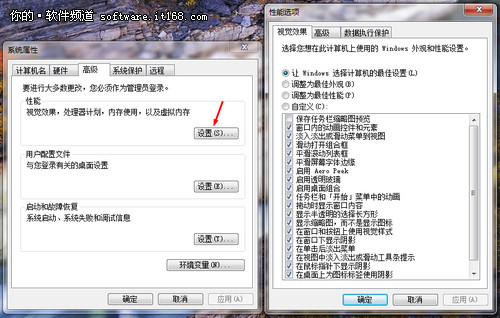
3.在系统属性对话框中,选择高级选项卡,找到性能选项,单击“设置”按钮弹出“性能选项”对话框,在其中的视觉效果标签中我们会看到四个可选选项,分别是“让Windows选择计算机最佳设置”、最佳外观选项、最佳性能选项以及自定义选型。因为我们要对系统动画进行自定义设置,故选择“自定义”,然后就可以根据需要,在下面的众多动画选项中勾选适合自己的动画效果,从而达到既优化速度,又能保证满意的效果。需要注意的是,自定义动画在一定程度上会影响 Aero特效的显示,所以还需要朋友们慢慢摸索尝试才行。
无论是系统智能优化动画,还是自定义DIY动画,大家只要适当的优化就好,大不必为追求速度和性能而完全摒弃了动画带来的视觉享受,毕竟绚丽动画是Win7系统下的一大特色。而如果你安装的是Win7家庭普通版,则很多效果是不包含的,如果希望开启桌面主题、小工具、玻璃窗口等这样的效果,那么就只能升级到家庭高级版及以上版本。
猜你喜欢:
热门应用
爆火攻略
- 原神5.1版本如缕低诉任务完成指南-任务详细攻略解析
- 原神5.1版任务指南:拆解摇曳灯火的秘密攻略
- 原神5.1版本秘源探索任务全解攻略-完成任务指南
- 原神5.1攻略:深入解析萦回微讯任务完成步骤
- 原神希诺宁传说任务中隐藏宝箱位置全攻略
- 原神5.1版本新武器弥坚骨性能评估-详析弥坚骨武器属性
- 原神5.1版本新武器硕果钩评测——全面解析硕果钩属性与实力
- 原神5.1版本新武器镇山之钉评测与属性一览
- 1.3版本徒手攀岩成就达成指南——详解攻略与技巧
- 鸣潮1.3版“禁言”成就达成指南-详细攻略解析
- 鸣潮1.3版本“一击即中”成就达成指南——仅此一遍攻略解析
- 鸣潮1.3版本新增角色一览:全面解析新角色详情
- 1.3版本鸣潮暂星资源收集路径指南——全面路线图一览
- 原神5.1版本虹光副本隐藏宝箱具体位置指南
- 原神5.1希诺宁传说任务:全副本宝箱搜集攻略一览
热门游戏


